- Guide per Montare Video
- 1.Convertitori da audio a testo online gratuiti
- 2.Gli 9 migliori generatori di voci AI
- 3.Idee, Musica e Frasi per Video di Compleanno
- 4.Come Generare Sottotitoli Automatici in Video
- 5.Software Migliori per Montaggio Video con IA
- 6.Strumenti Online Migliori per Rimuovere Voce
- 7.Come Sostituire i Volti nei Video
- 8.Migliori Lettori Video Gratuiti per PC
- 9.Migliori programmi gratuiti per riprodurre DVD
- 10.Rimuovere rumori di sottofondo da video
- 11.Creare Video di Mappa di Viaggio Animata
- 12.I 10 Migliori Cutter Video Gratuiti
- Miglior Editor Video su PC: Filmora
- Provalo gratuitamente Provalo gratuitamente
Come utilizzare il Tracciamento del Movimento su Premiere Elements
Aggiornato a 12/05/2025• Soluzioni comprovate
Molte persone amano utilizzare Premiere Elements per modificare i propri video. La verità è che questo è anche un ottimo software per aggiungere diversi elementi e farli risaltare. Una delle funzionalità più utilizzate è quella del tracciamento del movimento. Ma come puoi fare esattamente col tenere traccia del movimento in Premiere Elements? Continua a leggere questo articolo.
Potrebbe piacerti anche: Come aggiungere effetti di transizione e filtri con Adobe Premiere Pro
Come Applicare il Tracciamento del Movimento nelle Clip Video su Premiere Elements
Il tracciamento del movimento su Premiere Elements è diventato molto più semplice. La funzione permette di tenere traccia degli oggetti in movimento che ci sono in una clip video specifica. Uno degli elementi migliori della funzione di tracciamento del movimento è di avere la possibilità di allegare immagini fisse, grafica o videoclip a tali oggetti. Ecco i passaggi da seguire per tracciare un oggetto presente in un video:
Passaggio #1: la prima cosa da fare è quella di importare la clip video nella timeline.
Passaggio #2: assicurati di aver selezionato il tuo video. Quindi seleziona Tracciamento del movimento. Lo trovi nella barra delle azioni della scheda Strumenti.
![]()
Passaggio #3: clicca su Seleziona oggetto. A questo punto si dovrebbe vedere un fotogramma ridimensionabile modificabile trascinando i cerchi degli angoli.
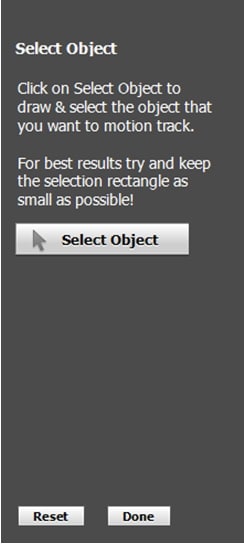
Passaggio #4: clicca su Traccia Oggetto. Questo passaggio può richiedere un po’ di tempo per essere applicato.
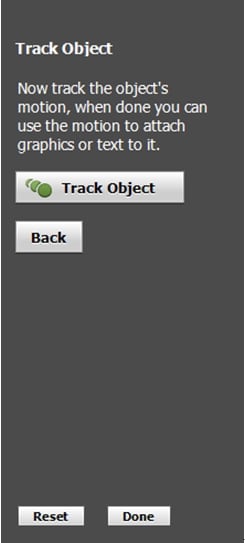
Passaggio #5: ora è il momento di visualizzare la clip con il tracciamento del movimento che hai applicato. Per farlo premi la barra spaziatrice o clicca sul pulsante Riproduci..
Come Utilizzare il Motion Track per Evidenziare gli Oggetti in Movimento con Grafica
Quando vuoi migliorare ancor più i tuoi video non c'è niente di meglio che aggiungere uno o due elementi grafici che si muovono assieme al video usando il Tracciamento del movimento. Ecco cosa fare:
Passaggio #1: aggiungi le clip video che vuoi utilizzare alla timeline e selezionale.
Passaggio #2: sposta l'indicatore del tempo corrente nel punto in cui deve iniziare il tracciamento dell’oggetto.
Passaggio #3: clicca su Strumenti e scegli Tracciamento del movimento. Sono visualizzate alcune istruzioni che richiedono di selezionare prima l'oggetto che vuoi monitorare. Clicca su Seleziona Oggetto per visualizzare una casella. Utilizza questa casella per definire l'oggetto che si deve tracciare. E’ possibile spostarlo lungo lo schermo e utilizzare i cursori per ridimensionare la casella. Al termine clicca sul pulsante Traccia Oggetto.
Passaggio #4: ora dovresti riuscire a vedere un rettangolo giallo o un quadrato attorno all'oggetto, regolalo per definire l'oggetto che verrà tracciato.
Passaggio #5: ora potrai vedere come Premiere Elements è riuscito a tracciare l'oggetto con il video in riproduzione. Basterà fare clic sul pulsante Riproduci per vedere.
Passaggio #6: posiziona l'indicatore del tempo corrente nel punto dove è iniziato il tracciamento dell'oggetto per poter collegare finalmente un elemento grafico.
Passaggio #7: clicca sul pulsante Grafica e seleziona l'immagine da utilizzare. Devi solo trascinarlo nella finestra principale.
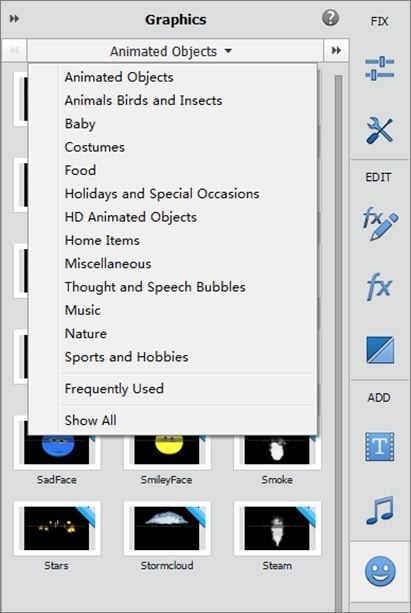
Passaggio #8: riposiziona e ridimensiona e clicca su Fine.
Passaggio #9: per vedere il video clicca su Riproduci.
Come Utilizzare il Motion Track per Evidenziare gli Oggetti in Movimento con i Video
Quando si desidera tracciare in movimento un oggetto con un video invece che con un elemento grafico, il processo è il medesimo. Dovrai seguire le precedenti istruzioni fino al passaggio 6 e poi:
Passaggio #1: apri le risorse del progetto per scegliere il video che desideri utilizzare. Basta trascinarlo nella finestra di anteprima di Premiere Elements. Ora avrai il video che hai selezionato all'interno di una casella ridimensionabile, proprio come quando avevi l'immagine. Un rettangolo blu indica che il filmato è attaccato agli oggetti tracciati.
![]()
Passaggio #2: ridimensiona le dimensioni del video e regola la posizione del video. Al termine della regolazione, fai clic sul pulsante Riproduci per vederlo in azione. Quando vuoi fare il tracciare del movimento di un oggetto con un video anziché con un elemento grafico, il processo è praticamente lo stesso. .

Il programma di montaggio video potenziato dall'IA, superpotente e facile da usare per tutti i creatori.
Provalo Gratis Provalo Gratis Provalo Gratis




